Cómo controlar su red Eero Wi-Fi con Amazon Echo

Gracias a la potencia de Alexa y su API abierta, puede controlar una gran cantidad de dispositivos usando solo su voz. Si tiene un sistema Wi-Fi de Eero, incluso puede controlar su red doméstica con Amazon Echo.
Con una actualización reciente tanto del sistema Eero como de la aplicación Eero, la compañía agregó el soporte de Alexa, por lo que si tiene un Amazon Echo, Fire TV o una tableta Fire más nueva, puede usar Alexa para dar un pequeño puñado de comandos de voz a su red Wi-Fi. A continuación, se indica cómo habilitar la nueva función.
RELACIONADO: Las mejores habilidades de terceros de Alexa en Amazon Echo
Antes de que pueda comenzar a dar comandos de voz a su sistema Eero, primero deberá instalar la habilidad Alexa de terceros Eero dentro de la aplicación Alexa.
Tenemos una guía sobre cómo instalar las habilidades de Alexa, pero lo primero es que abrirá el menú lateral y seleccionará "Habilidades". A partir de ahí, busca "Eero" y habilítalo. Tendrá que vincular su cuenta de Eero con Alexa, que simplemente requiere que ingrese su dirección de correo electrónico asociada con Eero y la confirme con un código de verificación.
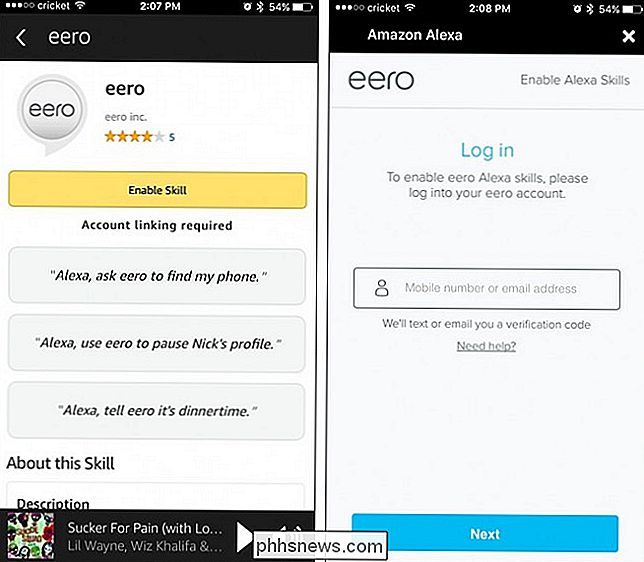
Una vez que haya instalado la habilidad de Eero Alexa y haya vinculado su Cuenta de Eero, ya está listo para comenzar. Los comandos de voz que le puedes dar a Eero son bastante limitados en este momento, pero puedes hacer algunas cosas geniales. Aquí hay algunos ejemplos:
- "Alexa, pídele a Eero que encuentre mi teléfono". Alexa te dirá a qué unidad Eero está conectado tu teléfono, lo que reducirá el área y espero que te permita encontrar tu teléfono más rápido. si se pierde en tu casa o apartamento. Ayuda cuando le das a tus dispositivos apodos personalizados en la aplicación Eero ("Mi iPhone" en lugar de "iPhone-6").
- "Alexa, dile a Eero que pause el internet". Esto apagará el hogar Wi-Fi para que los dispositivos no se puedan conectar a Internet, lo que es bueno tener para que sus hijos hagan sus tareas. Sin embargo, deberá configurar perfiles familiares dentro de la aplicación Eero para habilitar la pausa. Además, solo puedes reanudar el acceso a Internet desde la aplicación Eero.
- "Alexa, dile a Eero que apague los LED". Esto apagará las pequeñas luces LED en cada unidad Eero de tu casa. También puede decir "luces" en su lugar, o puede decirle a Alexa que apague la luz de una unidad específica de Eero diciendo "Alexa, dígale a Eero que apague la luz de Living Room". Desafortunadamente, no puede usar Alexa para activar las luces vuelven a encender; debes hacerlo a través de la aplicación Eero.
Desafortunadamente, esas son las únicas cosas que puedes hacer con Alexa y Eero, pero es de esperar que la biblioteca de comandos de voz se haga más grande en el futuro. Nos encantaría poder ejecutar pruebas de velocidad Wi-Fi y activar y desactivar el Wi-Fi de los huéspedes utilizando Alexa, pero por ahora, los comandos de voz actuales son geniales.
Imagen de título de Eero.com

Cómo comprobar si su computadora portátil HP tiene el registrador de teclas Conexant
Muchas computadoras portátiles HP lanzadas en 2015 y 2016 tienen un problema importante. El controlador de audio provisto por Conexant tiene habilitado el código de depuración y registra todas las pulsaciones de teclas en un archivo o las imprime en el registro de depuración del sistema, donde el malware puede husmear sin parecer sospechoso.

Cómo controlar sus dispositivos Smarthome con Google Home
Para brindarle a su Google Home aún más capacidades, puede conectar algunos dispositivos Smarthome diferentes y controlarlos usando solo su voz. Aquí se explica cómo configurarlo. RELACIONADO: Cómo configurar Google Home Los dispositivos de ayuda de voz como Amazon Echo y Google Home están bien por sí mismos.



